Bien que la sécurité Windows fasse un excellent travail en ce qui concerne les nouveaux types de fichiers qui pourraient constituer une menace pour un utilisateur Windows, des faux positifs se produisent parfois. Vous pouvez avoir un type de fichier dont vous savez très bien qu’il ne constitue pas une menace pour la sécurité, mais que Windows identifie pour vous protéger. Il en va de même pour tout processus ou programme dont vous savez qu’il n’est pas un problème. Dans ce scénario, vous pouvez ajouter ce type de fichier ou ce processus en tant qu’exclusion.

Ajouter une exclusion de fichier ou de processus à la sécurité Windows
- Tapez Windows Security dans le menu Démarrer et cliquez dessus pour l’ouvrir.
- Accédez à Protection contre les virus et menaces.
- Sous Paramètres de protection contre les virus et menaces, sélectionnez Gérer les paramètres
- Sous Exclusions, cliquez sur le bouton Ajouter une exclusion.
- Sélectionnez ensuite parmi les fichiers, les dossiers, les types de fichiers ou le processus.
Lorsque vous le faites pour le dossier, l’exclusion s’appliquera également à tous les sous-dossiers du dossier. Cela dit, alors que l’exclusion de type de fichier, de fichier et de dossier est simple, l’exclusion de processus nécessite une approche différente.
Puisqu’il n’y a pas de navigateur de fichiers, vous devez entrer le chemin complet et le nom de fichier du processus ou du programme. Cela garantira que si le programme se lance, il ne sera pas limité. Si vous ne souhaitez pas ajouter de chemin complet, vous pouvez ajouter le nom exact du processus. S’il se lance de n’importe où, il ne sera pas bloqué.
Vous pouvez personnaliser davantage de deux manières supplémentaires.
- Ajoutez un chemin tel que « C:\ProcessFolde\* » et il exclura les fichiers ouverts par tous les processus situés dans ce dossier.
- Si vous utilisez nom-programme*, il exclura les fichiers ouverts par tous les processus nommés test, quelle que soit l’extension de fichier.
- Vous pouvez également utiliser des variables d’environnement dans vos exclusions de processus, telles que %ALLUSERSPROFILE%\ProgramFolder\nom-programme.exe
Les variables d’environnement vous permettent d’exclure le programme pour tous les utilisateurs et de contrôler de nombreux scénarios.
Méthode de stratégie de groupe : ajouter un type de fichier ou une exclusion de processus à la sécurité Windows
Ouvrez l’éditeur de stratégie de groupe en tapant gpedit.msc dans l’invite Exécuter (Win + R), puis en appuyant sur la touche Entrée. Accédez au chemin suivant :
Configuration ordinateur > Modèles d’administration > Composants Windows > Antivirus Microsoft Defender > Exclusions.
Vous avez les exclusions suivantes—
- Extension,
- Chemin, et
- Traiter.
C’est similaire à ce que nous avons montré via l’application Sécurité. Néanmoins, il peut être utilisé par les administrateurs informatiques pour postuler à plusieurs ordinateurs ou à un ordinateur fonctionnant dans un environnement d’entreprise.
J’espère que le processus a été facile à comprendre et que vous avez appris à ajouter une exclusion via l’interface utilisateur et la stratégie de groupe. Si vous utilisez Windows 11/10 Home, vous pouvez activer la stratégie de groupe pour celui-ci, puis utiliser cette méthode.
Ce message vous aidera si les exclusions de Windows Defender ne fonctionnent pas.
Lire la suite: Comment exclure un dossier de l’analyse de Windows Defender.






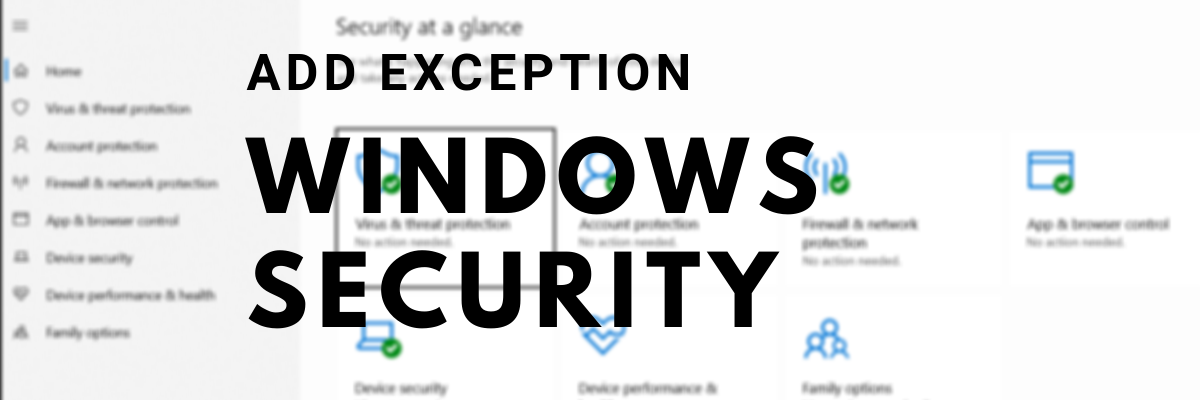
![[2023] 6 façons de copier / coller du texte brut sans formatage](https://media.techtribune.net/uploads/2021/03/5-Ways-to-Copy-Paste-Plain-Text-Without-Formatting-on-Your-Computer-shutterstock-website-238x178.jpg)






